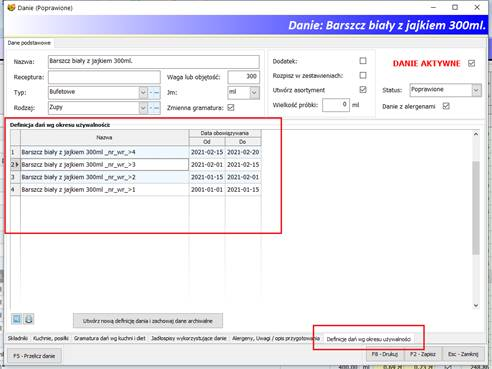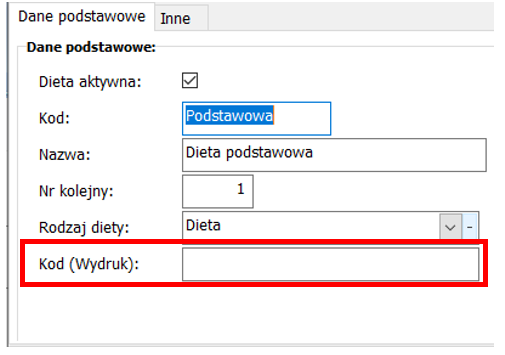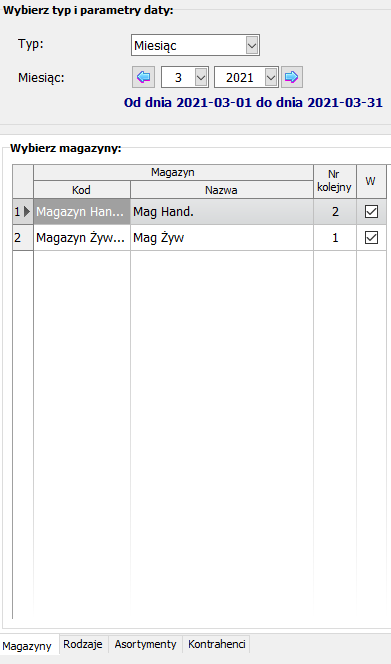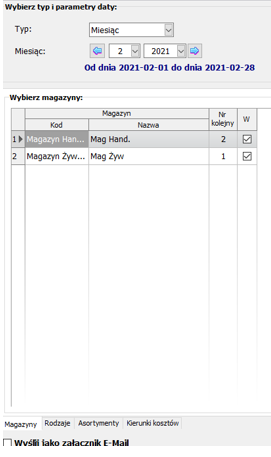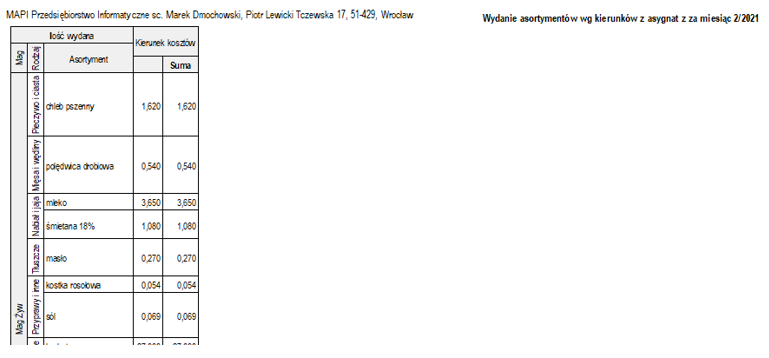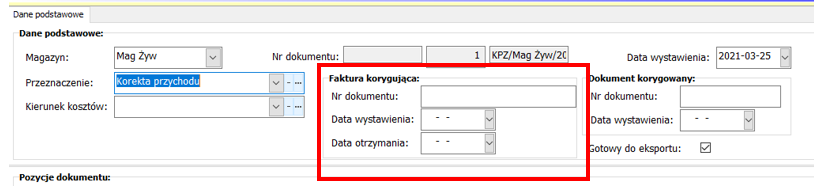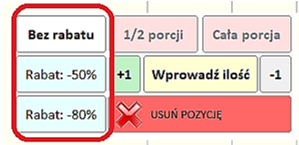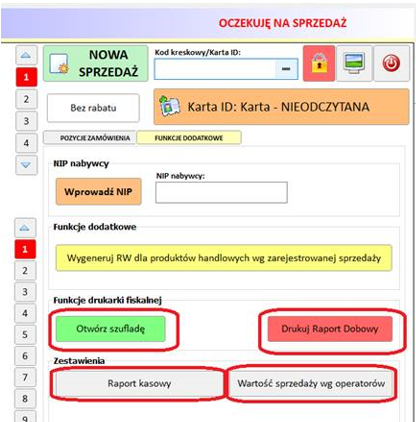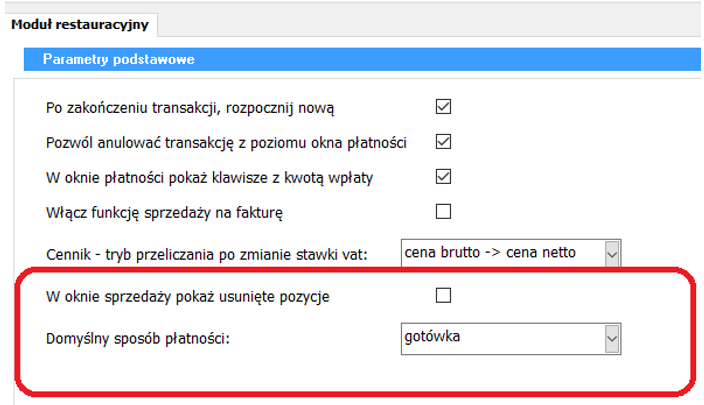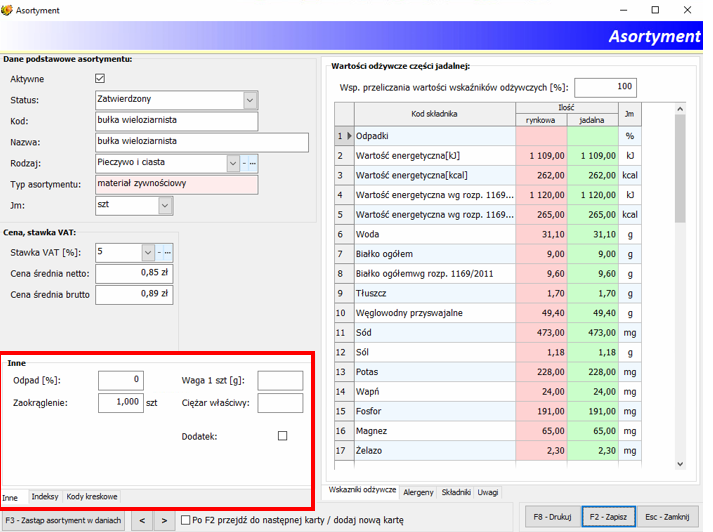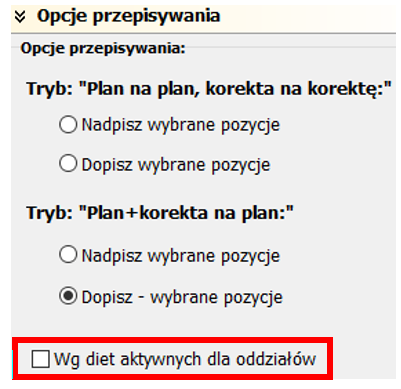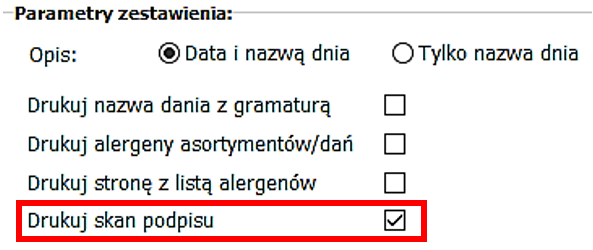Historia zmian w programie
Zmiany w wersji – 2.21.3.7
1. Restauracja – Cennik
1.1. Dodano możliwość sprzedaży dania zdefiniowanego na wagę, jako porcji o określonej gramaturze.
1.2. Dodano możliwość sprzedaży usługi z ręcznie wprowadzaną ceną brutto usług.

2. Dania
Dla dań dodano mechanizm archiwizacji definicji dania dla starych jadłospisów przy modyfikacji receptury.
2.1. Parametry aplikacji – Dania
Dodano zakładkę w parametrach programu „Dania” ora opcję „Definicja dań wg okresu używalności”.
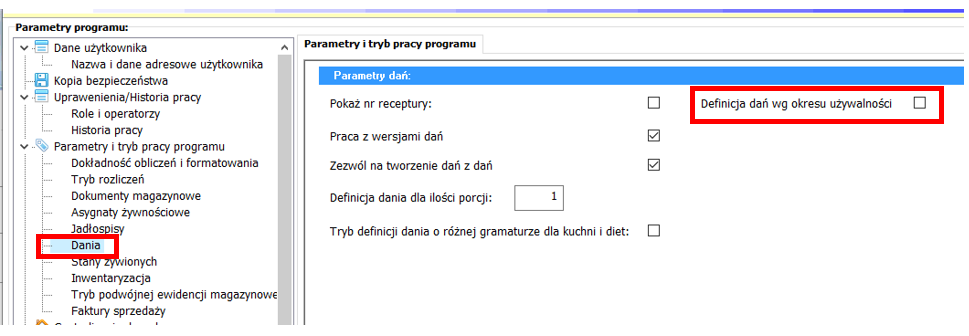
2.2. Okno danie – zakładka definicje dań wg okresu używalności
3. Diety
Przy edycji lub dodawaniu nowej diety aktywowano pole kod diety dla wydruku.
4. Kartoteki – Grupy żywionych
Przy edycji lub dodawaniu nowej grupy życiowych aktywowano pole kod oddziału dla wydruku.
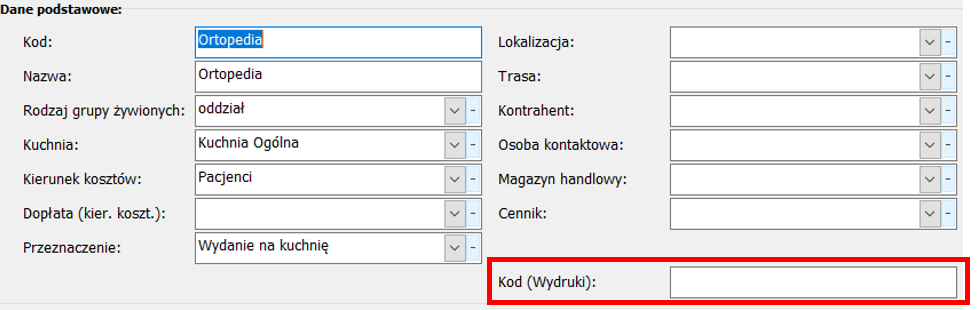
5. Słowniki – Struktura Organizacyjna – Kierunki kosztów
Dodano pole kod kierunku kosztów dla wydruku.
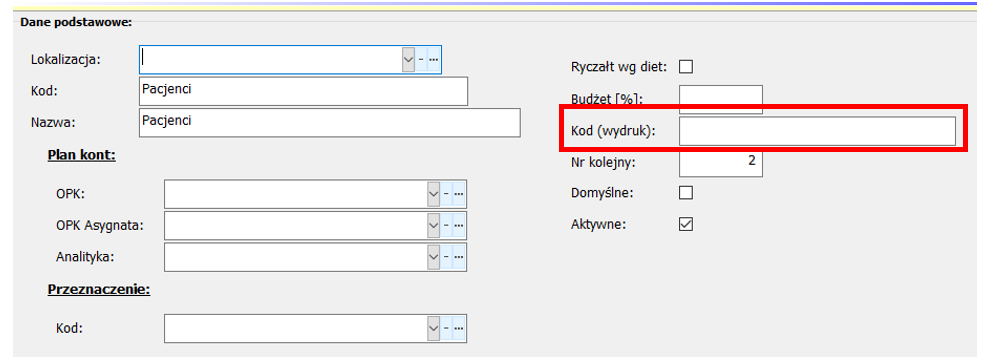
6. Zestawienia – Dla Magazyniera – Obroty wg dostawców/asortymentu
6.1. Zmieniono zakres wyboru parametrów
6.2. Przebudowano wydruk
7. Zestawienia – Stan żywionych
Poprawiono zestawienia stanu żywionych – optymalizacja wydruków (korzystają z pól kod dla wydruku dla diet, grup żywionych, kierunków kosztów), poprawa generowania zestawień.
8. Parametry aplikacji – Uprawnienia/Historia pracy – Role i operatorzy
8.1. Poprawiono mechanizm dodawania roli.
8.2. Dodano akcje dla poszczególnych elementów programu, umożliwiające dokładniejsze ustawienie uprawnień do poszczególnych funkcji.
8.3. Dodano mechanizm nadawania uprawnień dla wybranych parametrów.
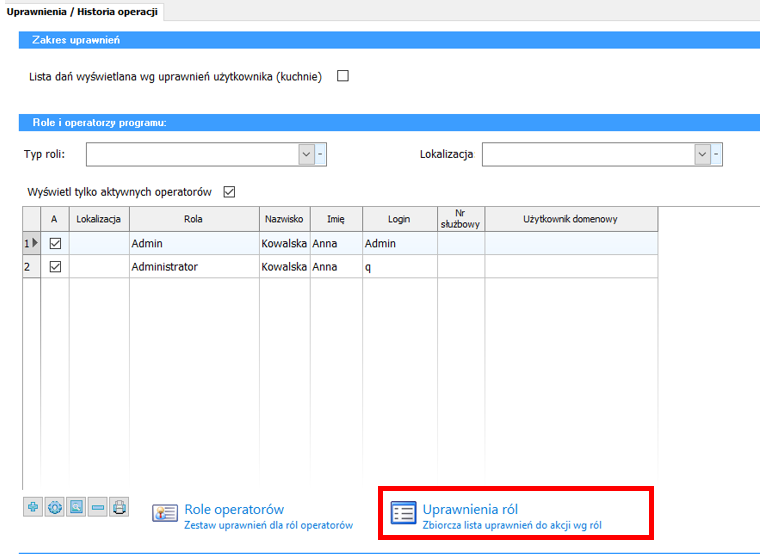
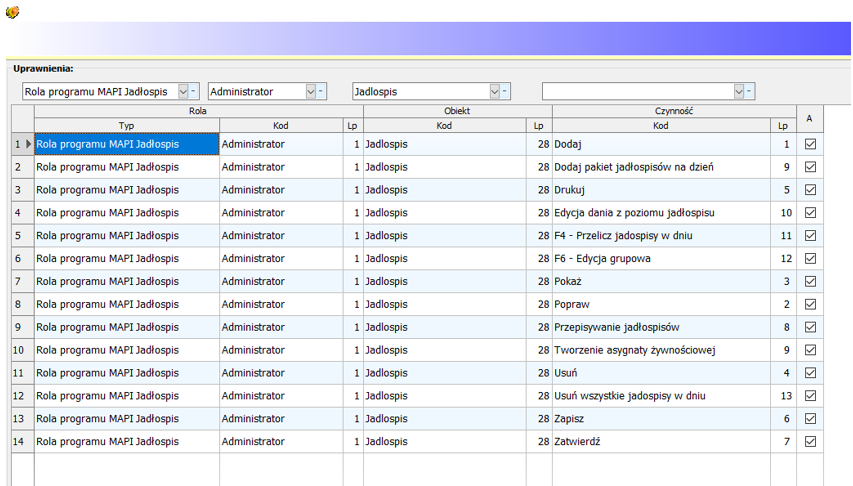
9. Zestawienie asortymenty do wydania wg kierunków z asygnat żywnościowych.
9.1. Zmieniono wybór parametrów.
9.2. Zmodyfikowano wydruk.
10. Przychody – Korekty przychodu (KPZ)
Dokument KPZ – dodano pola dla wprowadzenia danych źródłowej faktury korygującej, wg której jest wystawiany dokument KPZ.
11. Zestawienia – Jadłospisy tygodniowe
W tytule zestawienia pokazują się Jadłospisy z określeniem wybranego okresu.
Zmiany w wersji – 2.20.7.14
1. Moduł POS
Wprowadzono typ płatności: sprzedaż paragonowa oraz sprzedaż fakturowana. Wymienione typy płatności „przypina” się do abonamentów,
i jeśli:
– dana sprzedaż jest dla VIP, z płatnością fakturowaną, to nie drukujemy paragonu, tylko potwierdzenie wydania dania. I w oparciu
o zarejestrowane wydanie dań na koniec okresu rozliczeniowego wystawiamy fakturę,
– typ płatności to sprzedaż paragonowa, to przy każdej zarejestrowanej sprzedaży drukujemy paragon..
2. Słowniki – Abonamenty
Dodano słownik „Nazwy limitów abonamentów” wykorzystywany przy definicjach abonamentów
3. Przychody
W polu wyboru kontrahenta, funkcje dodawania i edycji danych pojawiają się według ustawionych uprawnień dla operatora w parametrach aplikacji.
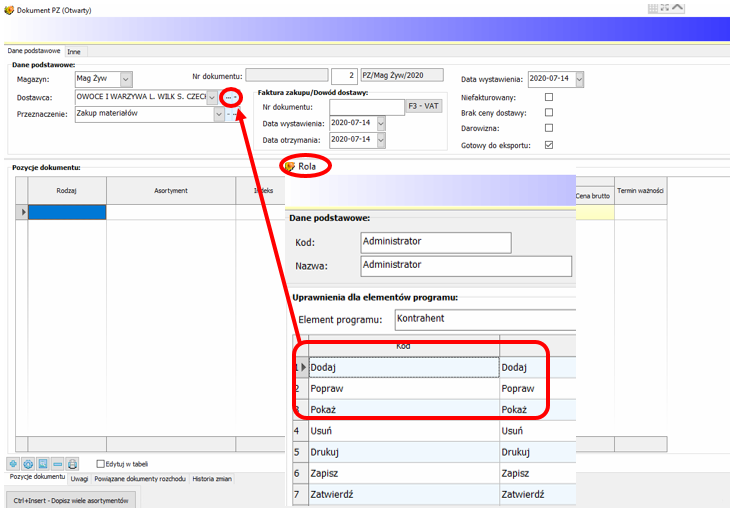
4. Kartoteki – Grupy żywionych
Przy edycji, bądź dodawaniu nowej grupy żywionych dodano zakładkę „Rabaty/Narzuty”, która pozwala na ustawienie indywidualnego rabatu/narzutu dla bufetu.
– „Pokaż w module POS” – jeśli funkcja jest zaznaczona, to w oknie sprzedaży pojawi się klawisz Rabat/Narzut,
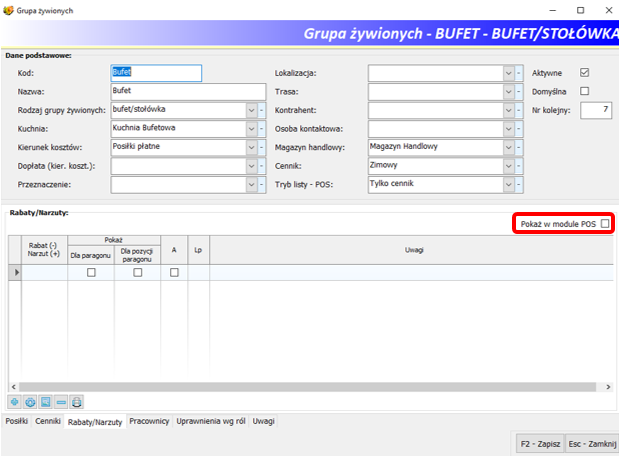
– „Dla paragonu” – zaznaczenie funkcji powoduje pokazanie danego rabatu przy wyborze rabatu dla paragonu,
– „Dla pozycji paragonu” – włączenie funkcji powoduje pokazanie danego rabatu przy wyborze rabatu dla pozycji.
5. Sprzedaż detaliczna na terminalu POS
5.1. Dodatkowe funkcje, tj. Otwórz szufladę, Sprzedaż wg operatorów itp. wyświetlają się według uprawnień w parametrach aplikacji danego Użytkownika.
5.2. Dodano obsługę Kart Identyfikacyjnych przy sprzedaży
Po odczytaniu karty identyfikacyjnej, asortymenty/dania wyświetlane przy sprzedaży pojawiają się według cennika przypisanego do posiadacza karty (konsumenta).
5.3. Sposób zapłaty
Po wydrukowaniu paragonu dopisywany jest sposób zapłaty w przypadku opłaty abonamentem.
6. Parametry aplikacji – Moduł Restauracyjny
6.1. Dodano parametry:
– „W oknie sprzedaży pokaż usunięte pozycje” – w tym trybie jeśli Użytkownik usunie pozycję – to jest ona przekreślona, ale się wyświetla (nie jest uwzględniona w podsumowaniu zamówienia i nie pokazuje się w paragonie),
– „Domyślny sposób płatności” – według tego parametru ustawia się sposób zapłaty w oknie płatności przed wydrukowaniem paragonu.
6.2. Usunięto parametry:
– rabat/narzuty, pozostała jedynie informacja, że rabaty zostały przeniesione do definicji bufetu.
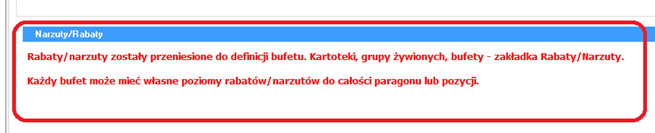
6.3. Dostosowano funkcję sprzedaży wg kodów kreskowych: obsługa wielu kodów dla jednego asortymentu.
7. Oracle – Magazyny – Dokument inwentaryzacji
Dodano możliwość edycji dokumentu BO wg spisu.
8. Po zmianie ceny/wartości netto/brutto pozostałe wartości przeliczają się wg stawki VAT.
9. Oracle – Kartoteki – Kontrahenci – Odbiorcy
Poprawiono wyświetlanie danych odbiorców, przed poprawką w kartotece pokazywano zarówno dostawcy jak i odbiorcy.
10. Kartoteki – Asortymenty
Zmodyfikowano karty asortymentowe. Dodano 3 funkcjonalne zakładki „Inne”, „Indeks” oraz „Kody kreskowe”. W zakładce Kody kreskowe pokazywana jest lista przypisanych kodów kreskowych do danego asortymentu – jeden asortyment może służyć do sprzedaży wielu asortymentów o różnych kodach (np. asortyment batonik, pod nazwą którego są sprzedawane wszystkie batoniki niezależnie od nazwy (te same ceny, stawki vat itd.). Inny przykład, coca-cola puszka 0,33 ml, może posiadać dwa różne kody kreskowe (wersja standardowa i edycja świąteczna).
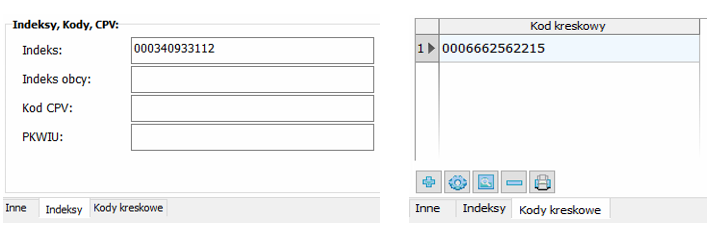
Zmiany w wersji – 2.20.6.25
1. Poprawiono błąd związany z przełączaniem rodzaju typu danie na inne rodzaje.
Błąd uniemożliwiał takie przełączenie. Obecnie można wybierać dowolny rodzaj niezależnie od wybranego typu rodzaju.
2. Jadłospisy – F6 – edycja grupowa
2.1. Poprawiono błąd związany z zamianą pozycji jadłospisu zawierającej wersję dania, na danie bez wersji. Takie działanie skutkowało powstawaniem pozycji w jadłospisie bez wprowadzonej jednostki miary gramatury dania.
2.2. Poprawiono wygląd okna edycji grupowej: istotne pola do edycji, takie jak: gramatura, ilość oznaczane są kolorem (czerwone jeśli nie można edytować, zielone jeśli pole jest do edycji).
2.3. Dodano kolumnę wersja dania – jeśli w pozycji jadłospisu jest wersja dania – pole jest oznaczone na pomarańczowo.
2.4. Zablokowano możliwość zmiany gramatury dania jeśli danie nie miało zmiennej gramatury.
3. Przychody
W oknie wyboru pozycji do dokumentu PZ, poprawiono włączanie/wyłączanie klawisza „Dodaj nową kartę”. Klawisz ustawia się wg uprawnień danego Użytkownika (roli) do akcji DODAJ dla asortymentów.
4. Rozchody
Na dokumentach rozchodu (RW) zablokowano pola:
– cena netto,
– cena brutto,
– wartość netto,
– wartość brutto,
przy dodawaniu pozycji dokumentu RW. Ceny i wartości netto/brutto ustalane są przy zatwierdzeniu dokumentu, więc nie ma potrzeby ich wpisywać.
5. Wybór asortymentu
Poprawiono wyświetlanie okna wyboru przy wyborze asortymentu. Po wyborze asortymentu zdarzało się, że okno przesuwało się w dół i nie było w całości widoczne.
6. Oracle – Stany żywionych
W oknie przepisywania stanów żywionych dodano parametr kopiowania „wg diet aktywnych dla oddziałów”
7. Zestawienia – Jadłospisy
Dodano parametr „Drukuj skan podpisu”, który pozwala na wydrukowanie zestawienia z zeskanowaną pieczątką Użytkownika.
8. Zestawienia
Poprawiono lub dodano (w miejscach, w których nie występował) na wydruku podpis dietetyka.
9. Asygnata transportowa
9.1. Na wydruku asygnaty transportowej poprawiono pole „gramatura”.
9.2. Parametry aplikacji – Wydruki – Asygnata transportowa
Zmieniono sposób drukowania kopii asygnaty transportowej.
W parametrach programu „Wydruki” dodano grupę „Asygnata transportowa” w której Użytkownik definiuje parametr ilość kopii (0-4).
Ponadto, w oknie drukowania asygnaty transportowej dodano pole „Drukuj oryginał + N kopii”. N ustawia się wg zapisanego parametru w parametrach aplikacji, który przed drukowaniem można zmienić.
10. System POS
Dodano możliwość logowania do bufetu poprzez podanie kodu bufetu w pliku mapi_jadlospis2.exe, np. mapi_jadlospis2.exe -terminal:”bufet MAPI”. Po uruchomieniu programu z powyższymi parametrami pojawia się okno logowania systemu POS, a następnie po wpisaniu hasła otwiera się okno sprzedaży dla danego bufetu. Jeśli Użytkownik nie ma uprawnień do obsługi systemu POS, program wyświetli komunikat o błędnie podanym parametrze,
11. Karty asortymentowe
Na widoku karty asortymentowej dodano zakładkę „dodatki wg kierunków”, o ile dany asortyment jest oznaczony w jako „dodatek”. Gdy asortyment ma być dodatkiem dla danego kierunku kosztów, należy zaznaczyć pole aktywne przy nazwie kierunku.
12. Parametry aplikacji – Uprawnienia/Historia pracy – Role
i operatorzy
W tabeli ról dodano kolumnę „Plik – skan pieczątki”, który po wpisaniu odpowiedniej nazwy pliku pozwala na wgranie zeskanowanej pieczątki Użytkownika.
Zmiany w wersji – 2.20.5.22
1. Jadłospisy – F4 – Przepisz Jadłospisy
Poprawiono przepisywanie jadłospisów w zakresie ich nadpisywania. Jeśli parametr „Nadpisz jadłospisy docelowe, jeśli istnieją” (widoczny poniżej) jest zaznaczony (włączony) jadłospisy docelowe są usuwane, a na ich miejsce przepisywane są jadłospisy źródłowe. Jeśli parametr jest wyłączony, to przepisanie jadłospisów źródłowych jest zablokowane – zostaje wyświetlony komunikatem o istnieniu jadłospisów w dniu docelowym.
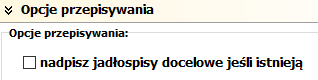
2. Słowniki – Kierunki kosztów – Dodatki
Dodano nową funkcję, która pozwala na określenie listy dodatków (asortymentów/dań) dla kierunku kosztów. Zakładki „Dodatki-Asortymenty”, „Dodatki-Dania” pozwalają na przypisanie danego dodatku do kierunku kosztów.
3. Oracle – Poprawa funkcji kopiowania zamówień bufetowych: Ctrl+C, Ctrl+V. Kopiowanie można wykonać na dwa sposoby:
3.1. Kopiowanie istniejącego zamówienia na nowe zamówienie – w tym celu na zamówieniu źródłowym, należy wcisnąć skrót klawiszowy CTRL+C, następnie dalej stojąc na zamówieniu źródłowym, nacisnąć skrót klawiszowy CTRL+V. Pojawia się komunikat:
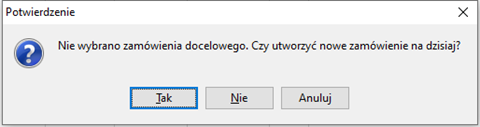
Potwierdzamy klikając na klawisz Tak – zostaje utworzone nowe zamówienie, zawierające pozycje z zamówienia źródłowego.
3.2. Kopiowanie istniejącego zamówienia do innego zamówienia – podobnie jak w powyższym punkcie, należy wskazać zamówienie źródłowe, nacisnąć skrót klawiszowy CTRL+C, następnie zaznaczyć zamówienie docelowe i nacisnąć CTRL+V. W tym trybie pojawi się informacja:

Naciskamy klawisz Tak – pozycje zamówienia zostaną przekopiowane do wybranego zamówienia docelowego.
4. Słowniki – Alergeny/Składniki Odżywcze – Wskaźniki odżywcze
4.1. Zmieniono sposób wywołania słownika wskaźników odżywczych
w zależności od wyświetlanych danych IZZ: 2005/2017.
4.2. Dodano kolumnę „Typ wskaźnika”.
5. Zestawienia – Dla Dietetyka – Jadłospisy – Tygodniowe
Poprawiono wersję wydruku „Posiłki w wierszach” w zakresie zaokrągleń
i dokładności dla ½ porcji lub sztuki
6. Zestawienia – Dla Dietetyka – Jadłospisy – Tygodniowe
Poprawiono wersję wydruku „Wartościami odżywczymi/kosztem – wersja 1” z zaznaczonym parametrem „Pokaż sumę dla posiłków’ w zakresie przedstawienia wartości odżywczych dla porcji 100 g (Dieta Matki).
– dodano wiersz z Wagą porcji [g],
– zmieniono grupowanie wierszy, wg: składników, w wartości odżywczej w porcji, wartości odżywczej w 100 g,
– usunięto wartość netto/brutto [zł] dla porcji 100g,
– poprawiono obliczanie wartości odżywczych dla porcji o wadze 100 g.
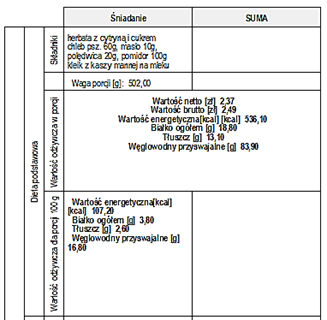
7. Zestawienia – Jadłospisy – Statystyka w okresie
Poprawiono zestawienie w zakresie wyświetlenia odpowiedniego komunikatu w przypadku braku danych.
8. Parametry aplikacji – Parametry i tryb pracy programu – Jadłospisy
8.1. Utworzono grupę „Kopiowanie jadłospisu” w której dodano parametr umożlwiający włączenie/wyłączenie nadpisywania jadłospisów w dniu docelowym. Użytkownik ma możliwość włączenia/wyłączenia parametru, który jest związany z parametrem w oknie przepisywania jadłospisów „nadpisz jadłospisy docelowe jeśli istnieją”.
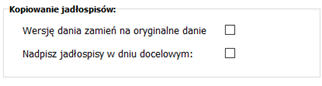
8.2. Utworzono grupę „Wskaźniki odżywcze” umożliwiającą edycję parametrów związanych ze wskaźnikami odżywczymi w programie.

Zmiany w wersji – 2.19.1.21
1.Parametry aplikacji, Uprawnienia, Role i operatorzy – dodano funkcje pomocnicze, umożliwiające automatyczne utworzenie operatorów moduły MAPI Stany Żywionych dla oddziałów z wybranego kierunku kosztów lub operatora dla wybranego oddziału. Po utworzeniu operatorów, należy zmienić domyślnie wygenerowane hasło.
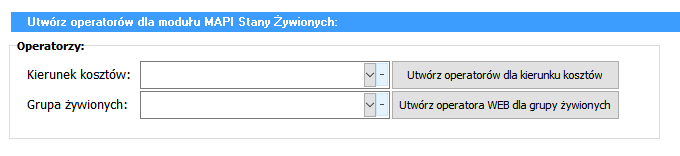
2. Poprawiono mechanizm edycji nr dokumentu – zwiększono zakres danych numeru dokumentu (nr_int_dok).
3. Stany żywionych – przepisywanie stanów żywionych dodano tryb kopiowania sumy stanu planowanego i korygowanego z dnia źródłowego, na stan planowany w dniu docelowym. Ponadto, w parametrach programu, w sekcji Stany żywionych, dodano możliwość określenia domyślnego sposoby kopiowania stanów żywionych. W przypadku kopiowania materiałów dodatkowych, nowe parametry nie mają zastosowania.
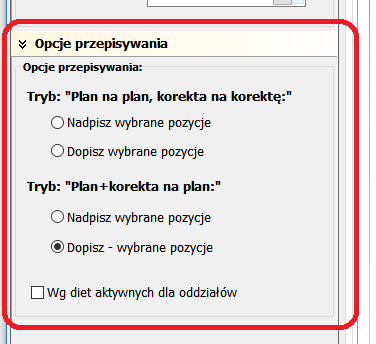
- Poprawiono mechanizm edycji nr dokumentu – zwiększono zakres danych numeru dokumentu (nr_int_dok).
4. Dodano zestawienie – stany żywionych – Ilość żywionych wg oddziałów z podziałem na diety (zestawienie z moduły MAPI Stany żywionych)
5. W module MAPI Stany Żywionych – Do zestawień generowanych w module, dodano parametry: format (A3,A4) i orientacja (poziomo, pionowo) strony.
6. Linki do strony internetowej – Menu Inne, Administrator, dodano ikonę Historia zmian w programie, której naciśnięcie powoduje wyświetlenie niniejszej strony w przeglądarce internetowej. Ponadto, zaktualizowano link do programu MAPI Pomoc Zdalna, który można poprać z poziomu programu MAPI Jadłospis 2.
Zmiany w wersji – 2.19.1.6
1.Wersja (ZK/AŚ) Składniki asortymentów – Włączono mechanizm określania składników asortymentów wykorzystywanych w jadłospisach i daniach.
2. Wersja (ZK/AŚ) Wydruk asygnaty dla 40 diet – Dodano formularz drukowania asygnaty utworzonej w oparciu o jadłospisy i stany żywionych dla maksymalnie 40 diet. W tym celu w parametrach aplikacji, Wydruki, Formularze wydruku, należy wybrać formularz: Asygnata żywnościowa – wersja ZK/AŚ i wybrać dla niego plik Asygnata_Zywnosciowa_ZK_40.fr3. Jeśli ilość diet uwzględnionych w asygnacie będzie większa od 20, kolejne diety będą drukowane na dodatkowej stronie.
3. Karta asortymentowa/magazynowa – w trybie edycji z przejściem po zapisie do następnej karty, kursor pozostaje na kontrolce, która była zaznaczona przed naciśnięciem klawisze F2-Zapisz. Dzięki temu szybciej można zmieniać określone pole edytowanej karty (np. zaokrąglenie, stawkę VAT, itd.)
4. W parametrach programu dodano parametr:
a. Jadłospisy – Przepisywanie jadłospisów – wersję dania zamień na oryginalne danie (tak/nie). Przepisywanie jadłospisów będzie wykonywane zgodnie z ustawionym parametrem globalnym.
b. Dokumenty magazynowe – Pokaż dokumenty z okresu – wg tego parametru we wszystkich widokach dokumentów magazynowych i asygnat żywnościowych widoczne dokumenty będą ograniczone do odpowiedniego okresu (wszystkie, dwa ostatnie lata, bieżący rok, cały rok (od dzisiaj), pół roku (od dzisiaj), bieżący kwartał, bieżący miesiąc, dzisiaj).
c. Asygnaty żywnościowe – Przed zatwierdzeniem pokaż listę asortymentów, dla których ilość wydana < ilości planowanej (Patrz pkt. 6.b – poniżej).
5. Poprawiono błąd – kartoteka diet – podczas dodawania nowej diety można było zapisać dietę (naciskając klawisz Esc – zamknij, zapisz zmiany) bez przypisania jej posiłków i kuchni. Dieta taka była niewidoczna na liście diet. Jej edycja możliwa była jedynie, po wcześniejszym powiązaniu z kuchnią w słowniku kuchni).
6. Asygnata żywnościowa
a. Dla asortymentów, w których ilość wydana jest mniejsza od ilości zaplanowanej, pole ilości wydana jest oznaczone kolorem czerwonym.
b. Przed zatwierdzeniem asygnaty wyświetla się zestawienie listy pozycji dla których ilość wydana jest mniejsza od ilości planowej. Zestawienie to można wywołać również z poziomu menu podręcznego, naciskając prawy przycisk myszki na tabeli z pozycjami asygnaty (Pokaż listę pozycji, dla których ilość wydana jest mniejsza od ilości planowanej).
c. Poprawiono błąd – na wydruku wydanie asortymentów wg diet poprawiono wyświetlanie liczby żywionych w przypadku żywienia dla wielu kuchni.
7. Kartoteka kontrahentów:
a. Dodano pole PESEL – w przypadku wystawiania faktur dla osób fizycznych, jeśli nie wpiszemy nr NIP dla kontrahenta, a podamy nr Pesel, numer ten będzie drukowany na fakturze.
b. wprowadzono zmianę kontroli wypełnienia danych – pole NIP może zostać puste, jeśli będzie wpisany nr PESEL. Program będzie tylko ostrzegał o nie wprowadzeniu nr NIP, ale zezwalał na zapisanie danych. W przypadku, nie wpisania nr PESEL, wpisanie nr NIP będzie wymagalne.
8. Dodano możliwość przypisania cennika usług dla kontrahenta (odbiorcy). Jeśli chcemy wystawiać faktury sprzedaży z programu MAPI Jadłospis 2, można to zrobić w oparciu o cennik usług lub wpisać poszczególne pozycje faktury ręcznie. Patrz pkt. 9.
9. Moduł sprzedaży – NOWY MODUŁ PROGRAMU
9.1. Słownik stawka VAT – dodano stawkę VAT – zwolniony – ZW.
9.2. Słownik jednostki miary – dodano jednostki: m2, m3, KWh, m-
9.3. Kartoteka asortymentów – w zależności od wybranego rodzaju lista jednostek miar do wyboru dla danego asortymentu się zmienia:
a. dla rodzaju „usługi” – wykorzystywanego przy wystawianiu faktur – dostępne są: godz., kg, kwh, l, m2, m3, m-c, opk, Por, szt, usł.
9.4. Nowa Zakładka sprzedaż, Faktury sprzedaży,
Skrócona instrukcja konfigurowania Modułu Sprzedaży:
- W słowniku rodzaje asortymentów
Dodać jeśli nie ma rodzaj typu Usługi, o nazwie i kodzie Usługa. Jeśli lista usług jest bardzo duża można utworzyć rodzaje o typie usługi o różnych nazwach, odpowiadających indywidualnym potrzebom.
- W słowniku magazynów
Z powodów „technicznych” przypiąć nowoutworzone rodzaje usług do magazynów.
- W kartotece asortymentów
Wybrać z menu widok asortymenty wszystkie, oraz z listy rozwijanej „Typ asortymentu” wybrać usługi. Powinna pojawić się pusta lista asortymentów typu usługa (chyba, że wcześniej już coś dopisaliśmy).
- Dodać karty asortymentowe
W standardowy sposób dodać karty asortymentowe dla poszczególnych usług, które chcemy fakturować. Podczas dopisywania kart, najlepiej zaznaczyć opcję po F2 – dodaj nową kartę. Pamiętać należy o wybraniu rodzaju typu usługa, oraz właściwej jednostki miary. Po wpisaniu wymaganej listy asortymentów można przejść do kolejnego punktu. Listę asortymentów można uzupełnić w dowolnym czasie.
- Przechodzimy do Słowniki, Zakresy, Zakres rodzajów.
Dodajemy nową pozycję, w polu Nazwa, Kod wpisujemy Pozycje do fakturowania, naciskamy klawisz F2 – Zapisz.
- Zaznaczamy w niej rodzaje typu usługi
W zdefiniowanym zakresie pojawia się lista wszystkich rodzajów, zaznaczamy w niej rodzaje typu usługi (te, które wcześniej dopisaliśmy w słowniku rodzajów). Zapisujemy ponownie przez F2-Zapisz i wychodzimy.
- Przechodzimy do definicji cenników
W menu Kartoteki (tym samy co Asortymenty) klikamy na ikonę Cenniki. Po jej kliknięciu pojawia się lista zdefiniowanych cenników (pusta).
- Tworzymy nowy cennik:
Naciskamy klawisz Dodaj.
– Pojawia się kolejne okno, w którym:
– wybieramy datę od kiedy aktywny jest cennik;
– wpisujemy nazwę cennika: pozycje do fakturowania;
– z powodów technicznych wybieramy magazyn i kuchnię;
– wybieramy wcześniej zdefiniowany zakres rodzajów: pozycje do fakturowania.
Naciskamy klawisz F10-Wybierz. Nowy cennik zostanie utworzony. - Edytujemy parametry cennika (jm, stawki VAT, ceny sprzedaży)
W wyświetlonym oknie nowoutworzonego cennika powinniśmy widzieć wszystkie asortymenty typu usługa. Sprawdzamy poprawność jm, stawki VAT (bardzo ważne), wg tej stawki będą wystawiane faktury, następnie wpisujemy cenę netto sprzedaży. Cena brutto powinna się przeliczyć na podstawie przypisanej stawki VAT.
Po edycji całego cennika zapisujemy zmiany F2- Zapisz. - Ustawiamy dodatkowe parametry związane z wydrukiem faktury:
Przechodzimy do parametry aplikacji, Parametry i tryb pracy programu, Faktury sprzedaży: wskazujemy folder, do którego będą zapisywane faktury sprzedaży podczas eksportu do plików PDF (jeśli ścieżkę zostawimy pustą), pliki zapiszą się do folderu użytkownika: Dokumenty\MAPI\PDF. Ponadto określamy format daty sprzedaży.
- Ustawiamy plik z logo, do wydruku na fakturze.
Jeśli chcemy, aby na fakturach drukowane było logo, w tym celu do folderu \Wydruki\grafika\ należy zapisać plik graficzny o nazwie faktura_logo.png o maksymalnych rozmiarach 148×120 pikseli. Można przerobić załączony plik fakura_logo_def.png wklejając w jego obszar logo, które chcemy umieścić na dokumencie.
Od tego momentu możemy wystawiać faktury VAT. W tym celu trzeba:
1.W kartotece odbiorców, przypisać dane: Kod, Nazwa, Nr NIP lub nr PESEL, domyślny termin płatności, adres. Jeśli chcemy edytować fakturę w oparciu o cennik, to należy przypiąć kontrahentowi wcześniej zdefiniowany cennik usług.
2. Z menu Sprzedaż, przechodzimy do widoku Wszystkie, naciskamy klawisz Dodaj.
3. W wyświetlonym oknie, wybieram kontrahenta z listy odbiorców.
4. Po jego wybraniu zostaje nadany kolejny nr faktur, przypisany termin płatności.
5. Klikamy na ikonę dodaj pod tabelą z pozycjami faktury.
6. Pojawia się pierwsza pozycja z przypisanym rodzajem Usługa.
7. Jeśli klikniemy na klawisz […] w polu Asortyment/Usług w bieżącej pozycji, pojawi się lista ze zdefiniowanymi asortymentami typu usługi.
8. Wystarczy wybrać konkretną pozycję, okno zostanie zamknięte.
9. W pole ilość wpisujemy ilość zgodnie z przyjętą jednostką miary danej usługi. Sprawdzamy wartości: netto, kwotę VAT, brutto. Jeśli się zgadza w podobny sposób dodajemy kolejne pozycje faktury.
10. Na koniec zapisujemy całą fakturę F2 – Zapisz. Faktura w tym trybie jest otwarta, można dokonać w niej zmian. Po zakończeniu miesiąca i przekazaniu faktury do księgowości należy faktury zatwierdzić.
11. Zapisaną fakturę można wydrukować lub wyeksportować do pliku pdf (naciskając klawisz Eksportuj do PDF).
Zmiany w wersji – 2.18.12.11
- Poprawa błędu – sortowania w słownikach.
- Poprawa błędu – wydruk jadłospis szczegółowy – niektóre pola tekstowe, przy długich tekstach, niepoprawnie się drukowały.
- Poprawa błędu – przy pierwszym wywołaniu okna parametrów wydruku pojawiał się błąd (…) on closed dataset (…). Teraz się nie pojawia.
Zmiany w wersji – 2.18.11.22
- Ulepszenie – Okno parametry wydruku – dodano parametr – Kolorowe kolumny.
- Ulepszenie – Okno parametry wydruku – dodano parametr – Oddzielna numeracja stron dla grupy. Po jego włączeniu każda grupa na wydruku będzie miała swoją numerację (strona/liczba stron). Jak parametr jest wyłączony wszystkie strony są numerowane kolejno, niezależnie od grupowania danych.
- Poprawa błędu – Okno parametry wydruku – poprawiono błąd zapisu parametrów Grupuj wg pola.
- Poprawa błędu – Wydruk asygnaty wg ręcznie zmienionego sortowania pozycji w asygnacie. Przed wydrukiem program przełączał sortowanie na te, które było ustalone w parametrach aplikacji. Np. W przypadku chęci wydrukowania asygnaty z grupowaniem asortymentów wg rodzajów, należało ustawić sortowanie wg pól: rodzaj, nazwa asortymentu. Pomimo poprawnie ustawionego sortowania, było ono przywracane do sortowania ustawionego w parametrach.
Zmiany w wersji – 2.18.11.13
- Poprawa błędu – Składniki asortymentów – w przypadku wyboru asortymentu, do którego dopisujemy składniki, pojawia się komunikat o tym, że tak robić nie można. Ponadto wybrany składnik, nie zostaje dopisany.
- Ulepszenie – Wydruk księgi receptur – dodano możliwość wyboru, czy ma być drukowana ilość składników w recepturach czy nie.
- Nowa funkcja – Zestawienia – Dla dietetyka – Jadłospisy – statystyka w okresie – zestawienie pomocnicze, pokazujące ile zostało zaplanowanych jadłospisów i jaki jest stan planowany wg dni w wybranym okresie.
- Poprawa błędu – Dokument BO – edycja –w przypadku sortowania innego niż wg asortymentów, po zmianie ilości, błędnie był ustawiany bieżący rekord. Obecnie kursor pozostaje na edytowanym asortymencie.
- Ulepszenie – Dokument BO – edycja – dodano parametr umożliwiający ustawienie „chodzenia” po dokumencie po naciśnięciu klawisza Enter. Opcje: Po Enter przejdź do następnego wiersza; Po Enter przejdź do następnej kolumny.
- Poprawa błędu – Zestawienie dania i materiały na oddział – Okno wyboru parametrów – tabele kierunków kosztów, grup żywionych, lokalizacji – poprawiono funkcję zaznacz/odznacz wszystkie (nie pojawia się komunikat o błędzie).
- Ulepszenie – Kartoteka kontrahentów – dodano funkcję sprawdzającą przed zapisem, czy jest wybrany przynajmniej jeden typ kontrahenta.
- Poprawa błędu – Zestawienie jadłospisy dla oddziału – Jadłospisy szczegółowe – poprawiono ustawienie orientacji strony w zależności od ilości wyświetlanych składników odżywczych. Ilość składników do 12 – strona pionowa, > 12 – strona pozioma.
- Poprawa błędu – Jadłospis – Wydruk standardowy – dodano opcję drukowania alergenów, oraz listy oznaczeń alergenów.
- Ulepszenie – Jadłospis – Wydruk szczegółowy – Stopka – pogrubiono nazwę posiłku, oraz zwiększono odstęp na podpisy (Sporządził, Lekarz, Zatwierdził)
- Ulepszenie – Asygnata żywnościowa – w podsumowaniu dodano różnicę pomiędzy wartością planowaną a wartością wydaną (rzeczywistą), netto i brutto. Zmiana dotyczy okna asygnaty oraz wydruku.
- Poprawa błędu – Zestawienie obrotów magazynowych – Nagłówek zestawienia wyrównany do prawej strony, tak aby się nie nakładał z innym polem tekstowym w przypadku długiej nazwy magazynu.
- Poprawa błędu – Zestawienie miesięczne koszt wyżywienia wg diet – ustawiono maskę wyświetlania ilości porcji do dwóch miejsc po przecinku.
- Nowa funkcja – Jadłospisy – Utwórz jadłospis próbkowy.
Przed skorzystaniem z funkcji należy wykonać następujące czynności:
- W
kartotece diet stworzyć dietę zawierającą w nazwie słowo „Próbki”.
- W kartotece magazynowej określić ile danego asortymentu ma być pobierana jako próbka w jadłospisie próbkowym
- W kartotece dań, określić wielkość próbki dania (podobnie jak karty magazynowej).
Aby automatycznie utworzyć jadłospis próbkowy należy:
- Przejść do widoku jadłospisy na dzień (wybrać datę)
- Upewnić się, że w liście diet, w danym dniu, dla wymaganej kuchni, jest dopisana dieta próbkowa (z nazwą, zawierającą słowo „Próbka”)
- Z podmenu widoku „Operacje”, wywołać funkcję Utwórz jadłospis próbkowy. W wyświetlonym oknie można wybrać (zmienić) datę, oraz należy wybrać kuchnię dla której ma być utworzony jadłospis próbkowy.
- Nacisnąć klawisz F10-Utwórz. Jadłospis próbkowy zostanie automatycznie wypełniony o asortymenty i dania znajdujące się w jadłospisach w wybranym dniu i dla wybranej kuchni. Ilość asortymentu i dań będzie określona wg wielkości próbki przypisanej asortymentom w kartotece magazynowej oraz kartotece dań.
15. Nowa funkcja – Jadłospisy – Przepisz jadłospis na inne kuchnie.
Jeśli określona dieta, np. P – Podstawowa, jest powiązana z kilkoma kuchniami, a planowane jadłospisy dla tej diety mają być takie same, niezależnie od kuchni, to można skorzystać z funkcji „Przepisz jadłospis na inne kuchnie”.
Przed skorzystaniem z funkcji należy:
a. W kartotece diet, dla diet, które mają być planowane tym sposobem, na zakładce Inne, zaznaczyć pole „Taki sam jadłospis dla wszystkich kuchni”.
b. W kartotece diet, dla diet, które mają być planowane tym sposobem, na zakładce Inne, zaznaczyć pole „Taki sam jadłospis dla wszystkich kuchni”.
Aby uruchomić funkcję, należy:
a. Zaplanować jadłospis dla danej diety, dla jednej z kuchni
b. W liście diet w dniu zaznaczyć zaplanowany jadłospis, nacisnąć prawy klawisz myszki i wywołać funkcję „Przepisz jadłospis na inne kuchnie”.
Zaplanowany jadłospis zostanie przepisany na tą samą dietę, na pozostałe kuchnie.
16. Poprawa błędu – Jadłospisy – Wydruk jadłospisu – ozdobny – poprawiono formatowanie długiej nazwy potrawy – teksty na wydruku nie nachodzą się na siebie.
17. Ulepszenie – Księga receptur – definicja receptur pokazuje asortymenty posortowane wg ilości brutto w kolejności malejącej.
18. Ulepszenie – Zestawienie Jadłospisy tygodniowe – Wersja – Wartościami odżywczymi/kosztem – wersja 1
a. Poprawiono błąd polegający na niedrukowaniu sumy wartości dla posiłku.
b. Dodano jednostkę miary do nazwy sumowanego wskaźnika.
c. Dodano możliwość ręcznego ustawienia szerokości kolumn dla posiłków oraz kolumny sumowania.
d. Poprawiono automatyczne ustawianie szerokości kolumn i orientacji strony w zależności od maksymalnej ilości posiłków w wybranych jadłospisach.
Zmiany w wersji – 2.18.10.4
- Role i operatorzy – Dodano możliwość przypisania lokalizacji dla roli i operatora oraz możliwość przeglądania ról i operatorów wg lokalizacji. Dodatkowo wyświetlane są lokalizacje typu kontrakt lub kuchnia centralna oraz wg uprawnień danego użytkownika.
- Kartoteka Operatorzy – Dodano pole nr służbowy
- Role – zakładka zakres dostępu do danych: lokalizacje – dodano kolumnę typ lokalizacji
- Role – zakładka zakres dostępu do danych: kierunki kosztów – dodano kolumnę lokalizacja, nr kolejny
- Role – zakładka zakres dostępu do danych: grupa żywionych – dodano kolumnę lokalizacja, nr kolejny
- Role – zakładka zakres dostępu do danych: – kuchnie – dodano kolumnę lokalizacja, nr kolejny
- Role – zakładka zakres dostępu do danych: – magazyny – dodano kolumnę lokalizacja, nr kolejny
Wg powyższych pól można sortować i filtrować dane. - Kartoteka grupy żywionych – poprawiono sortowanie i filtrowanie – obecnie można wykonywać te operacje na wszystkich kolumnach w kartotece.
- Słowniki: magazyny, kuchnie, kierunki kosztów wyświetlają elementy wg uprawnień użytkownika
- Kartoteka cenników – wyświetlają się te cenniki, które są używane przez bufety do których użytkownik ma uprawnienia.
- Parametry aplikacji – sekcja parametry wydruku – formularze – dodano możliwość wprowadzenia tekstu do wydrukowania w stopce danego wydruku – dla każdej lokalizacji może być inny tekst.
- Parametry aplikacji – sekcja parametry wydruku – formularze – Zmieniono ekran edycji parametrów dla formularzy wydruku
- Parametry aplikacji – sekcja parametry wydruku – formularze – Dodano nazwę zestawienia związaną z formularzem.
- Kartoteka Dania – Przepisywanie dań – uwzględnia alergeny w daniu
- Kartoteka Dania – Przeliczanie dań – odświeża listę alergenów na podstawie składników dania
- Kartoteka Dania – Przeliczanie dań – przeliczane są te dania, które przypisane są do kuchni, do której użytkownik ma uprawnienia
- Dokumenty magazynowe – dodano możliwość tworzenia nowego dokumentu (dla wybranego magazynu) na podstawie istniejącego, np. na podstawie zatwierdzonego PZ, możemy stworzyć otwarty WZ.
- Dokument RW – Poprawiono format daty dla nowostworzonego dokument RW na podstawie sprzedaży POS.
- Dokument RW – Dodano możliwość kasowania dokumentu RW wystawionego w oparciu o sprzedaż POS. Po usunięciu dokumentu można ponownie wystawić dokument RW wg sprzedaży dla paragonów, dla których nie był generowany rozchód magazynowy.
- Parametry wydruku – przebudowano okno parametrów wydruku.
- Zamówienia do bufetów – poprawiono edycję
- Zamówienia do bufetów – dodano blokadę otwarcia zamówienia w trybie edycji, jeśli zamówienie było edytowane przez innego użytkownika
- Wartości odżywcze – dodano obliczanie energii wg równoważnika. W tym celu należy zaznaczyć kolumnę do wyświetlenia „Energia wg równoważnika [kcal]”, następnie przeliczyć wszystkie dania i jadłospisy w dniu. W nowo definiowanych daniach i jadłospisach wskaźnik ten będzie obliczany na bieżąco.
- Kartoteka kontrahentów – dodano pole Split Payment.
- Zestawienia POS/Restauracja – zestawienia generowane są dla bufetów/terminali POS wg uprawnień użytkownika. Na wydrukach dane mogą być grupowane wg
- Nowy pakiet jadłospisów na dzień – proponowana data jest ustawiana na pierwszy „pusty” dzień z okresu: od dziś + 60 dni.
- Nowy pakiet jadłospisów na dzień – Domyślnie jadłospisy tworzone są dla kuchni wg uprawnień danego użytkownika
- Nowy pakiet jadłospisów na dzień – W kalendarzu dni, w których są utworzone przynajmniej „puste” jadłospisy, oznaczone są pogrubioną czcionką. Opcja uwzględnia uprawnienia do kuchni.
- Nowy pakiet jadłospisów na dzień – Poprawka – wyjście z okna tworzenie pakietu jadłospisów na dzień bez tworzenia pakietu, nie odświeża listy jadłospisów.
- Jadłospisy – Poprawiono nadawanie nr kolejnego pozycji jadłospisu podczas dodawania.
- Jadłospisy – wydruk jadłospisu – standardowy – dodano opcję wydruk alergenów
- Jadłospisy – wydruk jadłospisu – ozdobny – dodano opcję wydruk alergenów
- Jadłospisy – Poprawka – widok jadłospisów – poprawiono wyświetlanie listy jadłospisów w dniu.
- Dania / Jadłospisy – Poprawka – Wybór asortymentu podczas dodawania/modyfikowania pozycji dania/jadłospisu – w przypadku wyświetlenia okna wyboru asortymentu, bez wyboru rodzaju, w liście asortymentów pokazują się wszystkie asortymenty. Jeśli w oknie wyboru zmienimy rodzaj asortymentu, pojawią się nam asortymenty z wybranego rodzaju. Do tej pory po ponownym wyborze wszystkich rodzajów, lista asortymentów zostawała pusta. Po wprowadzonej zmianie lista asortymentów wyświetla się poprawnie.
Zmiany w wersji – 2.18.6.16
- Jadłospis – edycja – poprawiono błąd – po zmianie asortymentu/dania w pozycji jadłospisu, po zapisie pozostaje na edytowanej pozycji.
Zmiany w wersji – 2.18.5.10
- POS – okno wyszukiwania – zmieniono sortowanie listy wszystkich asortymentów. Obecnie asortymenty sortowane są wg nazwy, wcześniej było wg rodzaju i nazwy.
Zmiany w wersji – 2.18.3.21
- Jadłospis – Wydruk ozdobny jadłospisu– poprawiono błąd wydruku (wersja dla bazy danych Oracle).
- Korekta PZ – poprawiono błąd – divide by zero – występujący podczas tworzenia dokumentu KPZ do wcześniej korygowanego dokumentu PZ.
- Wydruk Księgi receptur – dodano oznaczenia alergenów na poziomie asortymentów, receptur i składników. Alergeny oznaczane są poprzez symbole alergenów oraz poprzez podkreślenie nazwy asortymentu/receptury wg słownika oznaczenia alergenów.
- Grupy żywionych – poprawiono edycję i zapisywanie dodanej grupy.
Zmiany w wersji – 2.18.3.12
- Słownik Kierunki Kosztów – dodano możliwość definiowania indywidualnego procentu i ryczałtu dla diety w powiązaniu z kierunkiem kosztów.
- Słownik Kuchni – w oknie edycji zakładka uprawnień wyświetla się na jako przedostatnia.
Zmiany w wersji – 2.18.3.6
- Poprawa wyglądu wydruku zestawienia Jadłospisy dla oddziałów, wersja wydruku – ozdobny:
1.1 Dodano numerowanie stron wg grupy żywionych.
1.2 Zmniejszono nagłówek daty i nazwy diety.
1.3 Poprawiono wygląd tabelki. - Zestawienie jadłospisy tygodniowe – wydruk domyślny – poprawiono druk z alergenami.
- Edycja grupowa jadłospisów – po wykonaniu edycji grupowej jadłospisów w dniu, po wyjściu z okna edycji grupowej wyświetla się pytanie czy przeliczyć wszystkie jadłospisy.
- Dodaj pakiet jadłospisów na dzień – w kalendarzu dni, w których jest utworzony przynajmniej jeden jadłospis dla diety (może być pusty) oznaczony jest pogrubioną i powiększoną czcionką koloru granatowego.
Zmiany w wersji 2.18.2.27
- Edycja jadłospisu – poprawiono błąd – jeśli jadłospis był zdefiniowany dla różnych posiłków, wprowadzenie kolejnej pozycji jadłospisu (Dania), na posiłek różny, od ostatnio wprowadzonego, powodował niepoprawne ustawianie bieżącej pozycji jadłospisu po wybraniu dania. Jako pozycja edytowana ustawiała się ostatnia pozycja jadłospisu.
- Asygnata żywnościowa – dodano możliwość wydruku samej tabeli z pozycjami asygnaty – klawisz znajdujący się w panelu klawiszy pod pozycjami asygnaty.
- Eksport wydruków do plików pdf, xls, jpg – domyślna ścieżka eksportu ustawia się na folder z dokumentami użytkownika. Domyślną nazwą pliku eksportu jest nazwa wydruku.
Zmiany w wersji 2.18.2.26
1. Boczny Panel filtrowania – magazyn:
1.1. Domyślna data od i data do ustawiona na bieżący miesiąc.
1.2. Poprawiono błąd związany z automatycznych chowaniem się panelu magazyn podczas wyświetlania kalendarza w polu wyboru daty.
Zmiany w wersji – 2.18.2.23
1.Okno parametry aplikacji – Uprawnienia/Historia pracy – Role i operatorzy – poprawiono ustawienie kontrolek.
2. Po edycji słownika rodzajów asortymentu – automatycznie odświeżają się listy wyboru rodzajów wykorzystywane przy filtrowaniu danych w danym widoku.
3. Po edycji słownika magazynów – automatycznie odświeżają się listy wyboru magazynów wykorzystywane przy filtrowaniu danych w danym widoku.
4. Kartotek asortymentów – zakładka alergeny – dodano kolumnę Symbol.
5. Okno wyszukiwania F7 – poprawiono wyświetlanie – polskie opisy kontrolek.
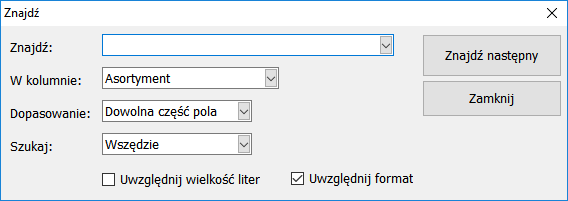
6. Poprawiono mechanizm filtrowania widoków (wg panelu Magazyn oraz opcji dostępnych dla widoku stany magazynowe, jadłospisy, dania, kartoteki – asortymenty)
7. Moduł Sprzedaży POS
7.1 Parametry programu – dodano parametr Narzuty/Rabaty (3 poziomy) – opis jak w poniższym oknie.
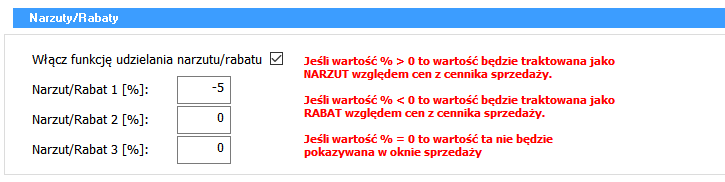
7.2. Jeśli jest włączony parametr Narzuty/Rabaty, to w oknie sprzedaży pojawia się odpowiedni klawisz wyboru. Naciśnięcie klawisza powoduje wyświetlenie listy wyboru wielkości rabatu/narzutu.
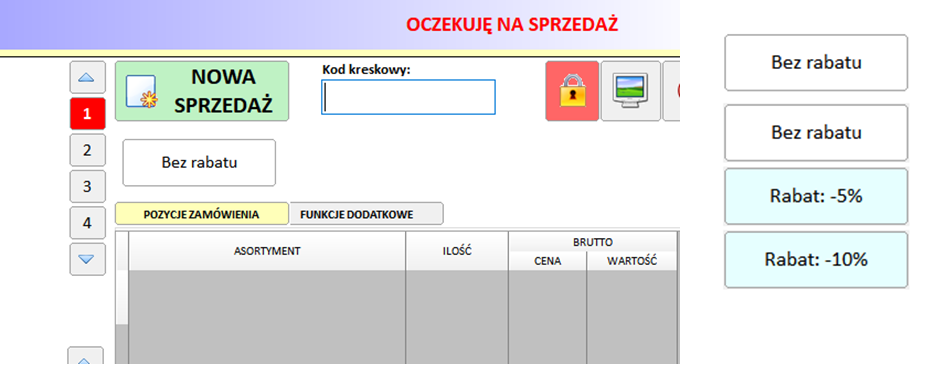
7.3 W wydruku paragonu dodano pole jm.
7.4 Poprawiono edycję słownika terminali POS.
7.5 Poprawiono funkcję usuwania terminala POS.
7.6 Zestawienia POS/Restauracja:
a. Rejestr sprzedaży – dodano kolumnę kwota VAT.
b. Suma sprzedanych asortymentów – dodano kolumnę kwota VAT.
c. Wartość wg operatorów – dodano kolumnę kwota VAT.
d. Sprzedaż – wg rodzajów – dodano kolumnę kwota VAT.
e. Dodano zestawienie – Sprzedaż wg typów asortymentów.
Zmiany w wersji 2.18.2.9
- Dodano zestawienie „Wydanie asortymentów wg kierunków na podstawie dokumentów RW”. Wywołanie zestawienia: Zestawienia, dla magazyniera.
- Okno parametry wydruku – Poprawiono błąd. Jeśli w drukowej tabeli nie było pola LP, to pomimo zaznaczenia parametru „Drukuj LP” i zapisaniu do parametrów wydruku, pole LP przy następnym wydruku nie było drukowane.
- Dodano słownik rodzaje diet w sekcji słowniki – domyślnie słownik zawiera pozycje: dieta jadłospisowa, dieta imprezowa, menu, Norma, Dieta, Suchy prowiant, Pf, Wyżywienie spoza, Odpłatne, Zwierzęta służbowe, Inne
- Do definicji diety dodano pole rodzaj diety – to pole jest wykorzystywane m.in. w grupowaniu diet w raporcie stanów żywionych.
- Zmieniono wydruk Raport stanu żywionych dla Zakładów Karnych i Aresztów Śledczych – nie ma już ograniczenia do 12 diet. Ponadto, diety grupowane są wg rodzaju diety.
- W oknie Diety – poprawiono wygląd tabeli szablony jadłospisów.
- Wydruk dokumentów magazynowych – dodano parametr – drukuj datę i czas zatwierdzenia dokumentu.
- Wydruk asygnaty żywnościowej – dodano parametr – drukuj stan magazynowy.
Zmiany w wersji 2.18.2.8
- Poprawiono wydruk jadłospisów ozdobnych dla wielu diet z dnia. W nagłówku drukowały się poprawne nazwy diet, ale w zawartości pokazywała się zawartość pierwszego jadłospisu z wydruku.
- Poprawiono mechanizm wydruku – dla niektórych wydruków okno podglądu wyświetlało się z innym interfejsem (małe klawisze, podgląd stron, itp.) Teraz w całym programie okno podglądu jest takie same.
- Poprawiono, rzadko występujący, błąd edycji zamówień do bufetu.
- Poprawiono błąd wydruku zestawienia jadłospisy dla wielu diet – ozdobny. Po tym wydruku nie można było edytować jadłospisów – pokazywał się błąd Access Violation.
Zmiany w wersji 2.18.2.5
- Edycja jadłospisu/zamówienia – po edycji pozycji zamówienia (zmiany ilości porcji) – poprawiono ustawienie bieżącego rekordu na edytowaną pozycję – zdarzało się, że po edycji określonej pozycji jadłospisu(zamówienia) ustawiała się inna pozycja do edycji.
- Zestawienie – Asygnaty żywnościowe – materiały do pobrania (F5):
2.1 Do zestawienia dodano pola data, nr asygnaty.
2.2 Dodano tryb „tylko sumy” i „wg asygnat i sum”
2.3 Na wydruku po włączeniu grupowania wg asortymentu, pokazuje się lista asortymentów z podziałem na asygnaty oraz suma asortymentów do wydania. - Zestawienie – Asygnaty żywnościowe – wydanie wg kierunków (F6):
3.1 Dodano możliwość generowania zestawienia dla zaznaczonych asygnat żywnościowych.
3.2 Do zestawienia dodano kolumny data i nr asygnaty.
3.3 Na wydruku po włączeniu grupowania wg kierunku, pokazywany jest rozchód wg kierunków dla konkretnej asygnaty oraz podsumowanie. - W trybie pracy programu dla Zakładów Karnych i Aresztów Śledczych, poprawiono mechanizm wydruku asygnat żywnościowych – asygnaty drukują się szybciej.
- Okno parametry wydruku – poprawiono wczytywanie parametru „grupuj wg”. Występował błąd polegający na tym, że po wczytaniu parametrów, kontrolka „grupuj wg” nie była ustawiana wg zaczytanego parametru z bazy.
- Poprawiono sortowanie wg pola nr dokumentu.
Zmiany w wersji 2.18.2.2
- Poprawiono mechanizm aktualizacji ustawień widoków wg definicji – jeśli są różnice typów kolumn, maski wyświetlania, długości, itp.
Zmiany w wersji 2.18.1.27
- Poprawiono błąd występujący w oknie wyboru dokumentów do eksportu, opcja zaznacz/odznacz wszystkie dokumenty.
Zmiany w wersji 2.18.1.16
- Kartoteka Dania
1.1 Pole uwagi powiększone do 4000 znaków.
1.2 Powiększone pole uwagi w oknie edycji (zmniejszone pole alergeny)
1.3 Przed zapisem kontrola, czy przypięta jest przynajmniej jedna kuchnia
1.4 Pole Alergeny ustawione tylko do odczytu.
1.5 Poprawiono i uzupełniono wydruk Karty dania
1.6 Poprawiono edycję statusu dania
1.7. Lista dopuszczalnych statusów dla dania pojawia się wg trybu pracy – w trybie centralizacji pokazuje się pełna lista statusów dla dań, a w trybie zwykłym tylko statusy: Poprawione, Do poprawy, Do usunięcia.
1.8. Ustawienia statusów dań z pkt. 1.7 zastosowane również do kontrolki wyboru widoku dań wg statusu. - Usunięto wyświetlanie pustych komunikatów.
- Lista dokumentów magazynowych – domyślna kolejność ustawiana jest wg daty utworzenia dokumentu oraz identyfikatora dokumentu.
- Dokument BO – w przypadku pracy w trybie wg dostaw – dodano możliwość dodawania kilku pozycji tego samego asortymentu.
- Widok dokumenty BO – po naciśnięciu klawisza Dodaj wywołuje się okno tworzenia dokumenty BO wg parametrów – do tej pory wyświetlał się błąd tworzenia dokumentu.
- Poprawa zatwierdzonego dokumentu RW. Dodano możliwość zmniejszenia/zwiększenia ilości wydawanego asortymentu jeśli nowo wpisana ilość towaru nie jest większa niż suma dotychczasowej ilości znajdującej się w pozycji i aktualnego stanu na magazynie. Do tej pory było tak, że dotychczas wpisana ilość w pozycji nie była brana pod uwagę przy kontroli maksymalnej ilości towaru do wydania. Uniemożliwiało to wprowadzanie zmian w pozycji dokument RW.
- W oknie wyboru asortymentu (w pozycji dokumentu) znajduje się klawisz dodawania nowych kart asortymentowych. Po dodaniu nowej karty asortymentowej, zostaje utworzona karta magazynowa.
- Stany żywionych – w oknie dodawania diety do stanu, ograniczono wyświetlanie listy diet do tych, do których użytkownik ma uprawnienia (poprzez przypisane kuchnie).
- Diety – dodano możliwość określenia domyślnej wielkości porcji (0.1 -> n) dania w jadłospisie przygotowanym dla danej diety – (wartość domyślna 1). dla diet dziecięcych można określić 0,5 porcji, a dla pozostałych diet.